ASUS华硕笔记本万能摄像头驱动
- 游戏介绍
- 游戏截图
- 相关版本
ASUS华硕笔记本万能摄像头驱动是一款针对华硕电脑摄像头而专门设计的驱动,这款驱动能够适配华硕品牌的各种电脑机型,让你不用担心驱动不适配的问题。另外,这款驱动的安装和使用起来非常的方便,有需要的小伙伴快来下载吧!
介绍
ASUS华硕笔记本万能摄像头驱动是一个和摄像头打交道的程序,是一款ASUS华硕笔记本摄像头专用驱动程序集。支持目前绝大多数ASUS华硕笔记本的摄像头。能够有效解决摄像头出现的一些故障!
华硕笔记本万能摄像头驱动官方版特色
1、将压缩包下载下来,并解压到当前文件夹中,点击其中的ASUS_Camera_Driver.1395132155.exe应用程序,进入安装向导界面,接着点击下一步。

2、选择软件安装位置界面,小编建议用户们安装在D盘中,选择好安装位置点击下一步。

3、华硕笔记本万能摄像头驱动安装结束,点击完成即可。

华硕笔记本万能摄像头驱动官方版说明
华硕笔记本万能摄像头驱动官方版怎么打开
首先要确认笔记本是否安装了摄像头驱动,可通过右键我的电脑->属性->设备管理器,查看摄像头驱动有没有正常安装。
如果有图像设备,但下面的具体摄像头型号上有黄色感叹号,则说明摄像头驱动没有正常安装,需要安装驱动后,才能使用。(ps.笔记本安装驱动,大家可以借助驱动精灵等工具完成)。
确认驱动正常后,如果有网络,可以登录qq,与好友视频聊天会直接打开摄像头。
另外打开qq系统设置->基本设置->音视频通话,往下拉可以看到摄像头预览画面,通过画质调节可以将画面调整到自己满意的效果。
如果你的笔记本是win10系统的话,还可以通过系统自带的相机软件来打开相机。在windows开始菜单中往下拉可以找到相机。或者直接搜索相机也可以找到。
直接单击相机就打开了摄像头。右键相机选择固定到“开始”屏幕,方便使用。
点评
ASUS华硕笔记本万能摄像头驱动功能非常的多,且使用起来非常的方便好用,有需要的小伙伴快来下载吧!
游戏截图
相关版本
相关专题
- 华硕摄像头驱动

 网站首页
网站首页 热门专题
热门专题 软件应用
软件应用 手游排行榜
手游排行榜







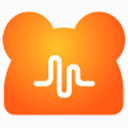




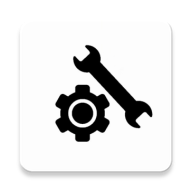









在现在笔记本电脑多样的时代,相对应的配件驱动也有专门的产品。今天小编给大家带来的是华硕摄像头驱动,这款驱动是针对与华硕电脑设计,能够在华硕电脑上进行运行,同时,这几款的功能都很强,解决你电脑上的摄像头问题非常的容易。有需要的华硕摄像头驱动的小伙伴快来下载吧!